Giải Tin học 7 trang 62 Chân trời sáng tạo
Với lời giải Tin học 7 trang 62 trong Bài 11: Tạo bài trình chiếu Tin học 7 Chân trời sáng tạo hay nhất, ngắn gọn sẽ giúp học sinh lớp 7 trả lời các câu hỏi & làm bài tập Tin học 7 trang 62.
Giải Tin học 7 trang 62 Chân trời sáng tạo
Khám phá trang 62 Tin học 7: Theo em cần thay đổi mức phân cấp, kí hiệu đầu mục cho các mục nào trên trang trình chiếu ở Hình 13? Nêu thao tác thực hiện thay đổi mức phân cấp, kí hiệu đầu mục cho các mục đó.
Trả lời:
- Ta sẽ thay đổi mức phân cấp cho mục nhỏ: Thiết bị vào, thiết bị ra, bộ xử lí trung tâm và bộ nhớ. Ta đưa con trỏ soạn thảo vào đầu dòng của mục rồi gõ phím Tab hoặc nhấn tổ hợp phím Shift + Tab.
- Các bước thực hiện thay đổi mức phân cấp:
Bước 1. Chọn mục hoặc các mục cần thay đổi đầu mục.
Bước 2. Chọn thẻ Home.
Bước 3. Nháy mũi tên ở góc phải dưới lệnh Bullets.
Bước 4. Chọn dạng kí hiệu mong muốn (Hình 2).
Luyện tập 1 trang 62 Tin học 7: Nêu lí do nên trình bày nội dung trình chiếu theo cấu trúc phân cấp.
Trả lời:
Trình bày nội dung theo cấu trúc phân cấp là cách trình bày theo danh sách các mục ở những mức phân cấp khác nhau. Mỗi mục có kí hiệu đầu mục. Đây là cách giúp nội dung được trình bày, truyền tải một cách rõ ràng, mạch lạc.
Luyện tập 2 trang 62 Tin học 7: Nêu các bước sao chép dữ liệu từ tệp văn bản sang trang trình chiếu.
Trả lời:
Bước 1: Tại cửa sổ phần mềm soạn thảo văn bản với tệp văn bản đang mở, thực hiện chọn nội dung cần sao chép, sau đó thực hiện lệnh Copy.
Bước 2: Chuyển sang cửa sổ phần mềm trình chiếu, nháy chuột vào nơi muốn văn bản xuất hiện, sau đó thực hiện lệnh Paste.
Luyện tập 3 trang 62 Tin học 7: Theo em để bài trình chiếu hiệu quả, hợp lí thì cần chú ý những gì khi thực hiện định dạng văn bản.
Trả lời:
- Ở trang giới thiệu tổng quan, chỉ nên ghi những nội dung chính, không nên ghi quá chi tiết.
- Nên thực hiện phân cấp để nội dung dễ nhìn, trình bày rõ ràng rành mạch hơn.
- Để truyền tải thông tin ta nên chú ý phông chữ, cỡ chữ, màu sắc, cỡ chữ, kiểu chữ.
Thực hành trang 62 Tin học 7: Theo hướng dẫn ở phần khám phá, em hãy thực hành trên máy tính để tạo bài trình chiếu “Các thành phần của máy tính” (tham khảo Hình 15) với yêu cầu:
1. Thực hiện sao chép dữ liệu từ tệp Thanhphanmaytinh.docx (do giáo viên cung cấp) sang trang trình chiếu, chỉ gõ văn bản mới khi dữ liệu không có sẵn trong tệp văn bản.
2. Trang đầu tiên là trang tiêu đề, trang thứ hai có sử dụng công cụ tạo cấu trúc phân cấp để giới thiệu nội dung trình bày.
3. Thực hiện định dạng văn bản trên trang trình chiếu một cách hợp lí.
4. Lưu bài trình chiếu với tên Thanhphanmaytinh.pptx.
Trả lời:
1. Nhập dữ liệu theo Hình 3:
Hình 3: Tệp văn bản ThanhPhanMayTinh.docx
2. Thực hiện theo các bước sau:
Để tạo thêm Slide ta nháy chuột phải chọn New Slide.
Slide 1:
Bước 1. Chọn vào trang đầu tiên và nhập “CÁC THÀNH PHẦN CỦA MÁY TÍNH”
Bước 2. Nhập họ tên, lớp và trường.
Bước 3. Tiến hành định dạng dữ liệu:
+ Tô màu đỏ “CÁC THÀNH PHẦN CỦA MÁY TÍNH”.
+ Tô màu xanh da trời họ tên, lớp và trường.
Hình 4. Slide 1
Slide 2:
Chọn nội dung cần định dạng mức phân cấp:
Bước 1. Chọn mục hoặc các mục cần thay đổi đầu mục.
Bước 2. Chọn thẻ Home.
Bước 3. Nháy mũi tên ở góc phải dưới lệnh Bullets.
Bước 4. Chọn dạng kí hiệu mong muốn.
Hình 5: Slide 2
Slide 3:
Bước 1. Nhập nội dung.
Bước 2. Chọn phần nội dung cần định dạng và chọn lệnh Bullet (Hình 6).
Thực hiện tương tự cho những Slide còn lại.
Hình 6: Những slide nội dung
3. Định dạng:
Bước 1. Chọn nội dung cần định dạng.
Bước 2. Vào Home, chọn lệnh thay đổi màu sắc cho từng nội dung (Hình 4, Hình 5, Hình 6).
4. Vào File, chọn Save/Save As để lưu trang trình bày với tên Thanhphanmaytinh.pptx.
Lời giải bài tập Tin học 7 Bài 11: Tạo bài trình chiếu hay khác:
Xem thêm lời giải bài tập Tin học lớp 7 Chân trời sáng tạo hay, chi tiết khác:
Xem thêm các tài liệu học tốt lớp 7 hay khác:
- Giải sgk Tin học 7 Chân trời sáng tạo
- Giải SBT Tin học 7 Chân trời sáng tạo
- Giải lớp 7 Chân trời sáng tạo (các môn học)
- Giải lớp 7 Kết nối tri thức (các môn học)
- Giải lớp 7 Cánh diều (các môn học)
Tủ sách VIETJACK shopee lớp 6-8 (2025):
Đã có app VietJack trên điện thoại, giải bài tập SGK, SBT Soạn văn, Văn mẫu, Thi online, Bài giảng....miễn phí. Tải ngay ứng dụng trên Android và iOS.
Theo dõi chúng tôi miễn phí trên mạng xã hội facebook và youtube:Loạt bài Giải bài tập Tin học lớp 7 của chúng tôi được biên soạn bám sát nội dung sgk Tin học 7 Chân trời sáng tạo (NXB Giáo dục).
Nếu thấy hay, hãy động viên và chia sẻ nhé! Các bình luận không phù hợp với nội quy bình luận trang web sẽ bị cấm bình luận vĩnh viễn.
- Soạn văn 7 (hay nhất) - CTST
- Soạn văn 7 (ngắn nhất) - CTST
- Giải sgk Toán 7 - CTST
- Giải Tiếng Anh 7 Global Success
- Giải Tiếng Anh 7 Friends plus
- Giải sgk Tiếng Anh 7 Smart World
- Giải Tiếng Anh 7 Explore English
- Giải sgk Khoa học tự nhiên 7 - CTST
- Giải sgk Lịch Sử 7 - CTST
- Giải sgk Địa Lí 7 - CTST
- Giải sgk Giáo dục công dân 7 - CTST
- Giải sgk Công nghệ 7 - CTST
- Giải sgk Tin học 7 - CTST
- Giải sgk Hoạt động trải nghiệm 7 - CTST
- Giải sgk Âm nhạc 7 - CTST

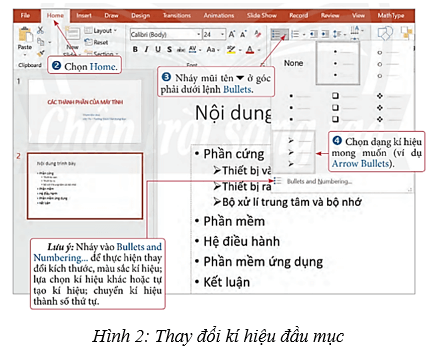
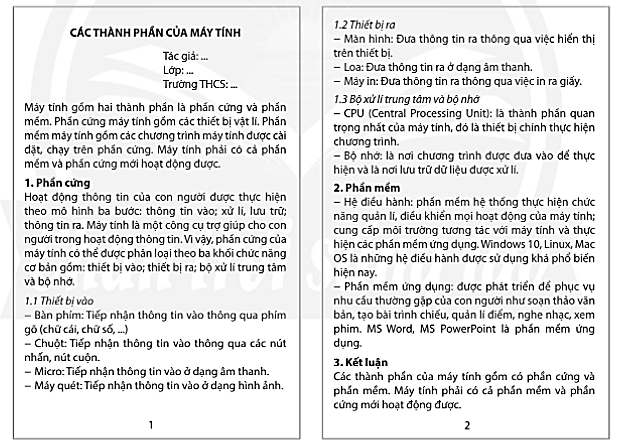
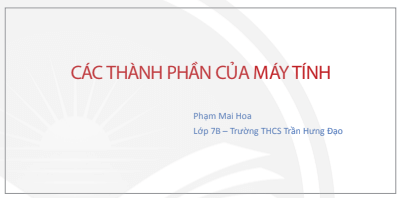
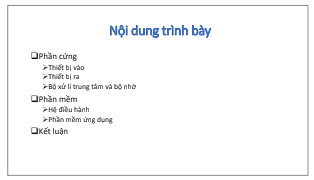
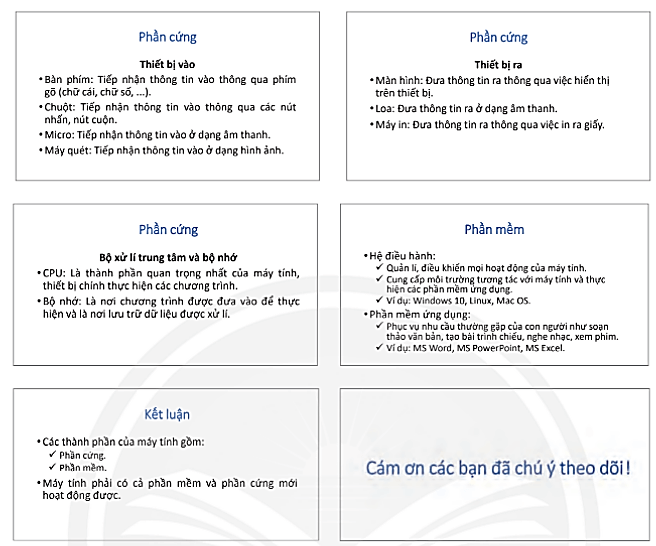



 Giải bài tập SGK & SBT
Giải bài tập SGK & SBT
 Tài liệu giáo viên
Tài liệu giáo viên
 Sách
Sách
 Khóa học
Khóa học
 Thi online
Thi online
 Hỏi đáp
Hỏi đáp

